|
Ф.И.О.
шахтера
|
Размер
добытого угля за вахту, м3
|
Норма
погрузки угля на одну автомашину, м3
|
потребность
в автомобилях за вахту, шт.
|
|
Иванов
И.И.
|
1500
|
1000
|
|
|
Петров
П.П
|
4500
|
1000
|
|
|
Сидоров
С.С
|
5000
|
1000
|
|
|
Чижиков
А.А.
|
7500
|
1000
|
|
|
Александров
С.В.
|
2500
|
1000
|
|
|
Васильев
И.К.
|
6300
|
1000
|
|
|
Шубин
А.М.
|
7800
|
1000
|
|
|
Якин
Я.С.
|
3600
|
1000
|
|
Столбец “потребность в автомобилях за вахту,
шт.” заполним с помощью формулы и методом автозаполнения. Для этого сделаем
следующее:
Выбрав ячейку D2,
Формулы→ математические→ частное.
Заполним строчки числитель и знаменатель
соответственно B2 и C2.
(рис. 1). В итоге произойдет вычисление и в ячейке D2
появиться результат вычисления.
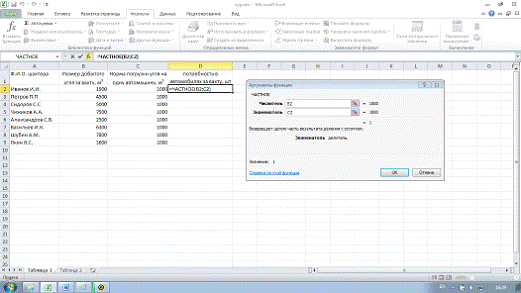
Рисунок 1
Используя функцию автозаполнения - найдем
результат для остальных ячеек в столбце D.
Для этого выделим ячейку D2
и взяв за нижний правый угол выделим оставшиеся ячейки столбца D.
Получим результат деления для всех ячеек столбца D.
Заполним Таблицу 2, с учетом того что таблицы
должны быть логически связанны. Для этого воспользуемся командой специальная
вставка.
Выделив, в Таблице 1, нужные для вставки ячейки
- скопируем их(Ctrl
+ C). Выбрав Таблицу 2
и выделив верхнюю ячейку нужного столбца - кликнем правой кнопкой мыши →
Специальная вставка → Специальная вставка(Ctrl
+ Alt + V).
Откроется окно специальной вставки, в которой можно выбрать нужный критерий
вставки (рис. 2).
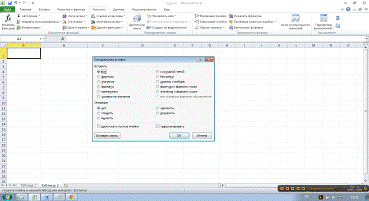
Рисунок 2
Заполним столбец C
Таблицы 2 в ручную, а столбец D
как в Таблице 1, выбрав вместо частного - произведение.
Вычислим итоговую логическую функцию согласно
варианта №8 -“ ЕСЛИ суммарная потребность в автомашинах за год меньше 150 штук,
то выдать сообщение :”увеличить количество вахт за год”, иначе вычеслить
среднюю потребность в автомашинах за год”
Для этого выберем отдельную от таблицы ячейку и
назовем ее “итоговая логическая функция”. В ыделим соседнюю ячейку и нажав на
значок вставка функции напишим следующую формулу:
=ЕСЛИ(СУММ(D2:D9)<150;"увеличить количество вахт за
год";СРЗНАЧ(D2:D9)). В результате таблицы приняли следующий вид (рис. 3,
4).
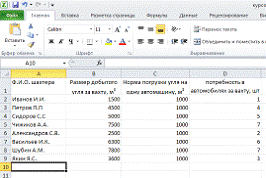
Рисунок 3

Рисунок 4
Произведем сортировку данных Таблицы 1 по
текстовому столбцу.
Для этого выделим столбец А и на вкладке главная
в верхнем правом углу нажмем на клавишу Сортировка и Фильтр (рис. 5).
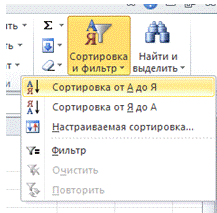
Рисунок 5
Пусть это будет сортировка от А до Я.
Поставим отметку напротив функции Автоматически
расширить выделеный диапазон, и нажмем клавишу сортировка.
Таблица 1 принела следующий вид (рис. 6)
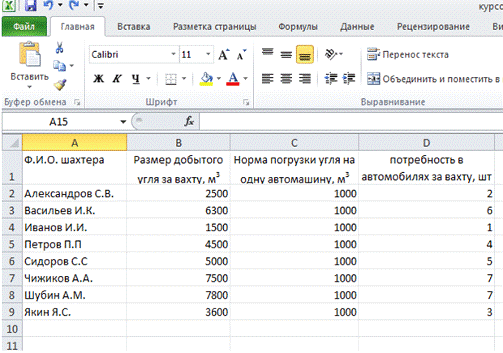
Рисунок 6
По данным двух несмежных столбцов, текстовому и
числовому, Таблицы 1 построим стандартную диаграмму и разместим ее на отдельном
листе диаграмм. Для этого выделим два столбца, текстовый и числовой, выберем
вкладку вставка - гистограммы.
Выбрав нужный вид и цвет нажмем кнопку переместить
диаграмму.
Поместим ее на отдельный лист Диаграммы (рис.
7).
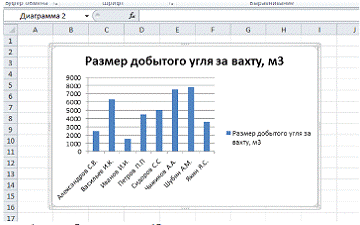
Рисунок 7
Выполним фильтрацию данных Таблицы 1 в
соответствии с вариантом критерия выборки - начинаются с определенных текстовых
символов.
Для этого нажмем на клавишу сортировка и фильтр
и выберем фильтр.
Далее во вкладке - текстовые фильтры, начинается
с …(рис. 8).
Введем нужные критерии поиска и нажмем ОК.
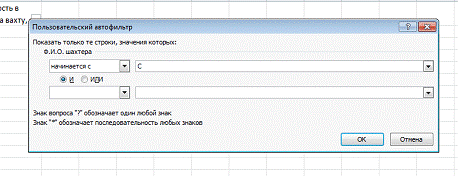
Рисунок 8
По данным трех столбцов (текстовому и двум числовым)
Таблицы 2 построим нестандартную диаграмму, и разместим ее на исходном листе.
Для этого выделим три столбца, один текстовый и
два числовых, выберем вкладку Вставка - Другие.
Выберем нужный тип, вид и цвет диаграммы,
разместим ее справа от таблицы (рис. 9).
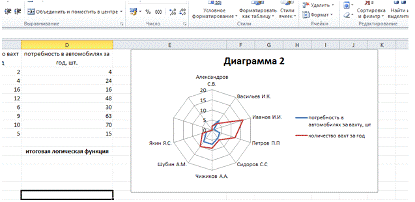
Рисунок 9
Формульный вид таблиц (рис. 10, 11)
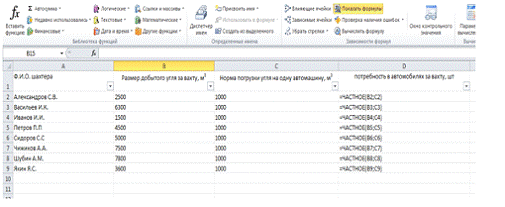
Рисунок 10
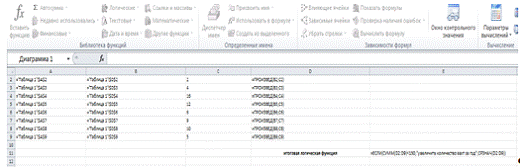
Рисунок 11
На этом выполнение Темы 1 законченно.
. Управление базами данных в среде ACCESS
Целью задания является закрепление навыков
работы с многотабличными базами данными в среде ACCESS.
Задачи работы:
Создание многотабличной БД; обработка данных в
ней посредством выборки и сортировки; создание отчета и графика.
Требования к работе:
Задание выполняется на листах 11 формата в
соответсвии с требованиями стандарта. Записка должна содержать:
номер варианта зачетки
структуры создаваемых таблиц
таблицы с данными
схему данных
бланк и результат сортировки
бланки и результаты запросов
бланк и результат отчета
диаграмму
последовательность выполнения комманд для
выполнения всех заданий.
Выбор варианта
В моем случае номер зачетки 120544
варианты запросов 4, 8,8
вариант сортировки 4
тип групировки 4
вид итогов 8
тип диаграммы 4
откроем Access и создадим базу данных с именем
“Машины - Перевозки”
с помошью конструктора таблиц создадим две
таблицы, машины и перевозки. (рис 12, 13)
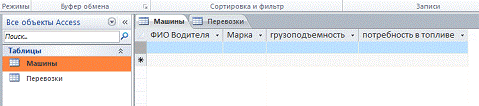
Рисунок 12

Рисунок 13
Заполним таблицы данными не менее 10 строк (рис.
14)
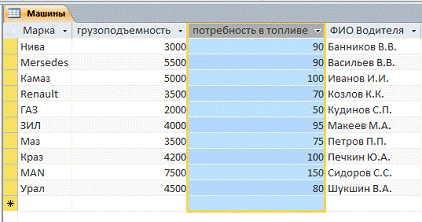
Рисунок 14
Таблицу Перевозки заполним с помощью мастера
подстановки. Для этого в режиме Конструктор выбираем - Мастер Подстановок (рис.
15).
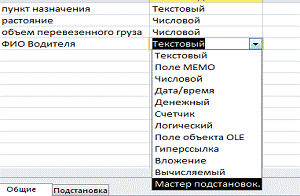
Рисунок 15
В появившемся окне нажимаем кнопку далее,
выбираем таблицу, из которой нужно произвести подстановку, выбираем поле, жмем
готово.
Заполняем столбец ФИО Водителя подстановкой в
таблице Перевозки (рис. 16).
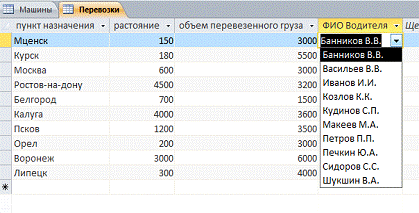
Рисунок 16
Перейдем к запросам. Первый запрос - запрос
выборка. В соответствии с вариантом создаю запрос с логическим ИЛИ связывающим
интервал в числовом поле с единственным значением в текстовом поле. Для это
воспользуемся конструктором запросов во вкладке создание. Добавляем таблицы,
которые будем использовать при создании запроса (рис. 17).
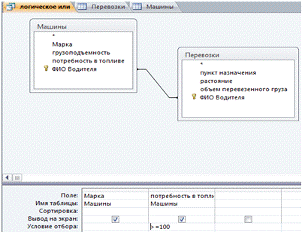
Рисунок 17
Выбираем нужные поля. Задаем условия выборки для
запроса. Логическое ИЛИ проверяет сначала выполняется ли первое условие, в
данном случае - потребность в топливе >=100, если оно выполняется и выдает
результат (рис. 18), иначе получаем результат вписанный в графу ИЛИ. Нажимаем
кнопку Выполнить, получаем результат запроса.
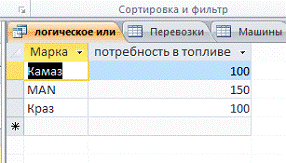
Приступаем ко второму запросу. Второй запрос-итогов
согласно варианту - максимальное. Заходим в конструктор запросов, добавляем
нужные таблицы, выбираем нужные графы. Нажимаем кнопку итоги в режиме
конструктора. Задаем условие групповой операции для поля расстояние (рис. 19).
Выполняем запрос. Нажимаем кнопку Итоги,
выбираем максимальное значение в столбце расстояние (рис. 20).
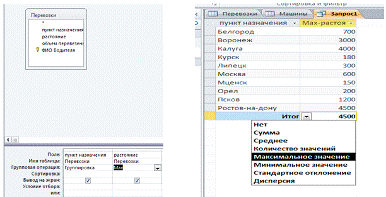
Рис. 19. Создание запроса “Итоги”. Рис. 20. Вид
запроса “Итоги”)
Приступаем к выполнению третьего запроса. Запрос
- действий, согласно варианту - запрос на создание таблицы. Допустим, что я
хочу создать таблицу, в которой будет отображаться ФИО водителя, марка его
машины, ее грузоподъемность и объем перевезенного груза.
Заходим в конструктор запросов, выбираем нужные
таблицы и поля (рис. 21). Нажимаем кнопку создание таблицы в конструкторе
запросов. Называем новую таблицу, например - Водители и Перевозки.
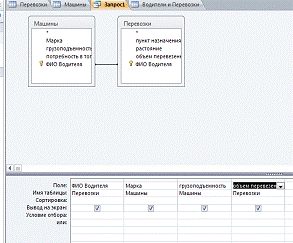
Рис. 21. Создание запроса на создание таблицы
Выполняем запрос, видим результат (рис. 22),
сохраняем запрос под именем создание таблицы.
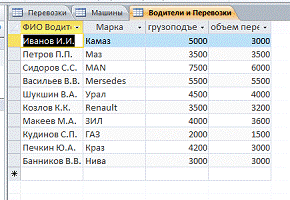
Рис. 22. Вид запроса на создание таблицы
Приступим к сортировке данных. Согласно варианту
сортировка по возрастанию в текстовом поле и убыванию в числовом поле.
Заходим в конструктор запросов, добавляем нужные
таблицы и поля, в графе сортировка выбираем нужные параметры (рис. 23).

Рис. 23. Создание запроса на сортировку
Нажимаем кнопку выполнить, получаем результат
запроса (рис. 24).
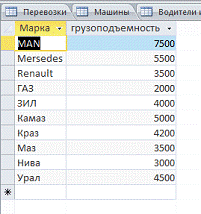
Рис. 24. Результат запроса на сортировку
Приступаем к составлению отчета, согласно
варианту тип группировки - по полю, вид итога среднее. Составляем отчет с
помощью мастера отчетов, редактируем его с помощью конструктора отчетов и
выводим среднее значение потребности в топливе для каждой машины (рис. 25).
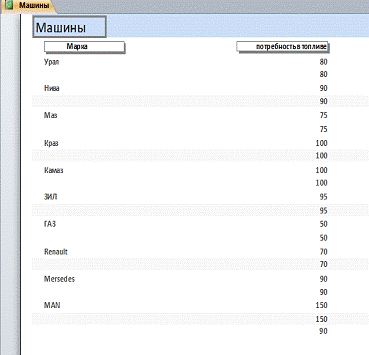
Рис. 25. Вид отчета
Перейдем к созданию диаграммы в соответствии с
вариантом - конической гистограммы.
Для этого во вкладке создание нажмем кнопку
конструктор форм, выбираем диаграммы, выделяем область, выбираем нужный запрос
и поля, тип диаграммы, жмем кнопку готово, в режимах выбираем режим формы (рис.
26).
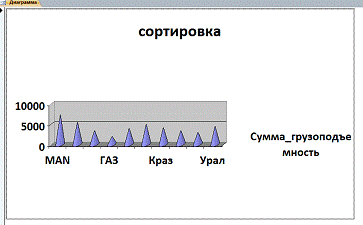
Рис. 26. Вид диаграммы
На этом выполнение темы 2 законченно.
Вывод
В данной курсовой работе я научился работать в
среде MS
Excel и Access.
Свободно оперировать многими их функциями, такими как: составление таблиц и баз
данных, произведение необходимых расчётов с помощью формул и команд,
составление связей.
Список литературы
1. Конспект лекций по информатике.
. Информатика /под ред. Н.В.
Макаровой. - М.: ФиС, 2006 - С. 203-260.
. Гончаров А. Microsoft
Excel97 в примерах. -
СПБ.: Питер. - 1997. 336 с.
. Вычислительные системы, сети и
телекоммуникации: Учебник для вузов. 2-е изд. / В.Л. Бройдо. - СПБ.: Питер,
2004. - 703с.
. Настройка Windows
и пакета MS
Office. - Холмогоров В.А.
- СПБ.: Питер, 2006. - 288с.
6. Олькина Е.В.,
Волков В.Н. Методические указания по оформлению электронных материалов к
дипломным и курсовым проектам (работам) и отчетов по практикам в соответствии с
требованиями государственных стандартов» /Е.В. Олькина, В.Н. Волков. Орел, 2007
г.
. ГОСТ 2.105-95
«Общие требования к текстовым документам».
8. Олифер В.Г.,
Олифер Н.А. Компьютерные сети. Принципы, технологии, протоколы. - СПб.:
Издательство "Питер", 2000. - 672 с.